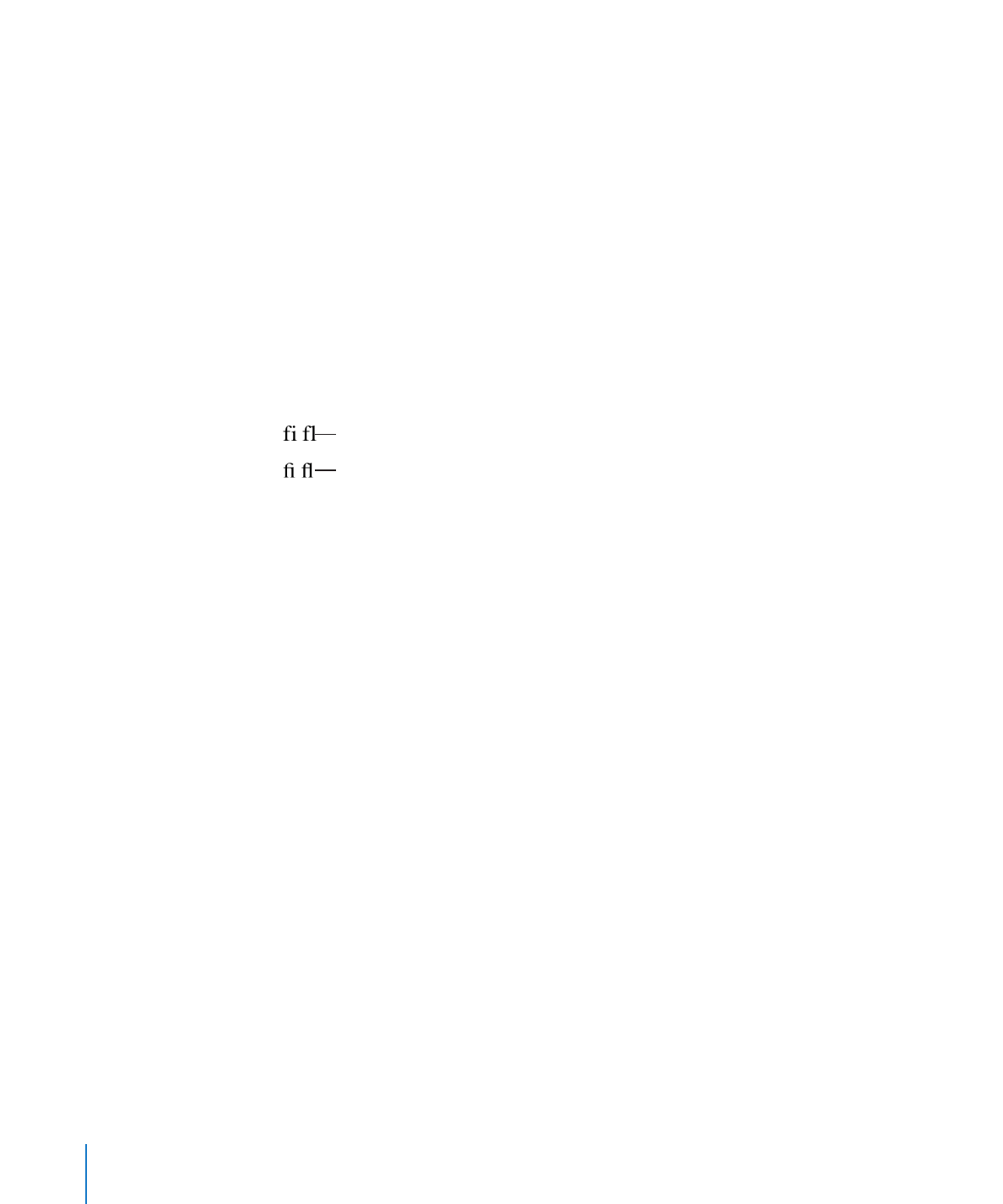
Auswählen von Textausrichtung, Zeilenabstand und Textfarbe
Die wichtigsten Werkzeuge zum Anpassen von Textattributen sind die
Formatierungsleiste und das Informationsfenster "Text". Sie können bestimmte
Anpassungen für die horizontale Ausrichtung (etwa Text zentriert oder linksbündig
ausrichten) mithilfe des Menüs "Format" vornehmen.
208
Kapitel 8
Arbeiten mit Text
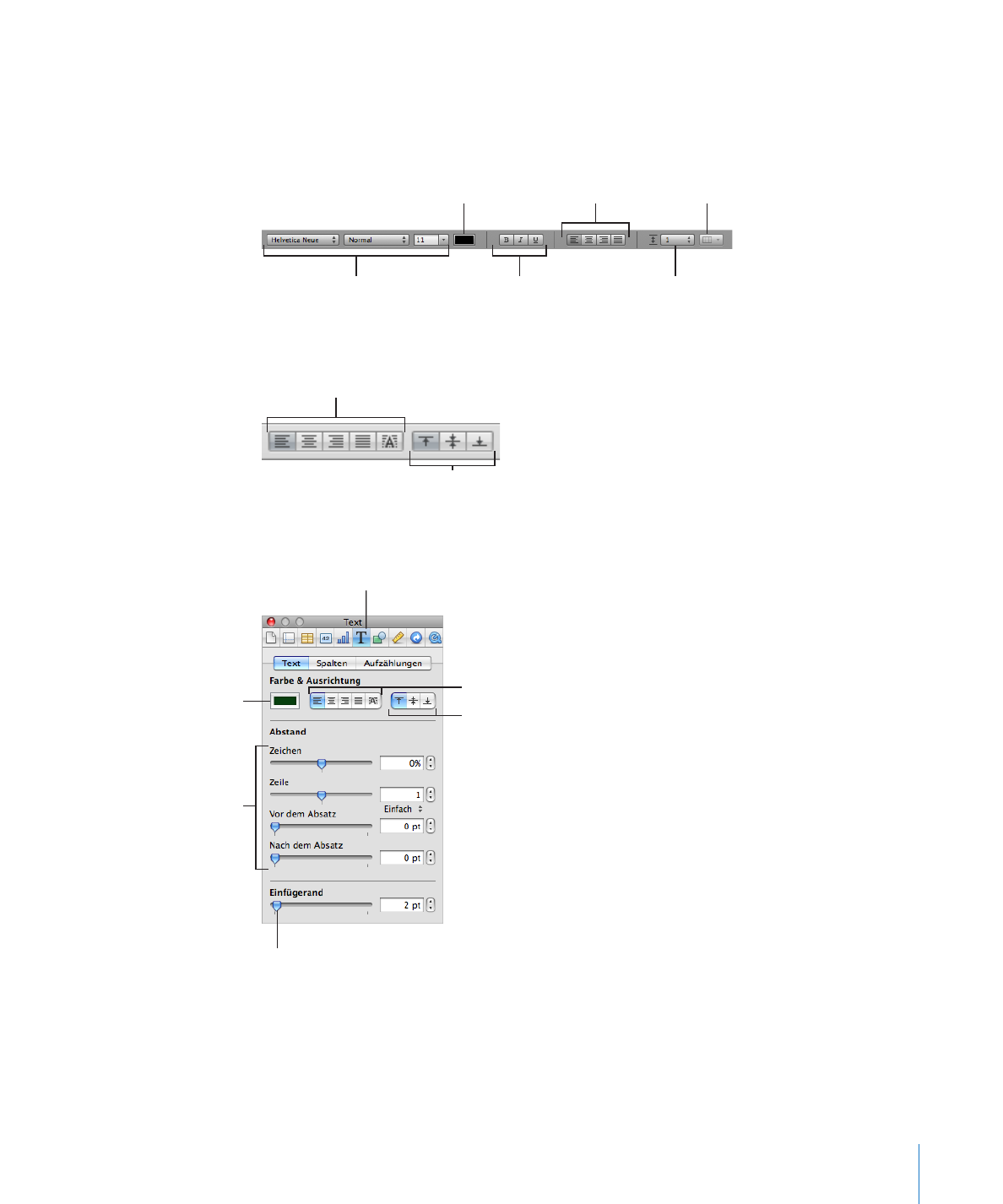
Kapitel 8
Arbeiten mit Text
209
Die Steuerelemente für Farbe, Abstand und Ausrichtung sind auch in der
Formatierungsleiste verfügbar, wenn Text ausgewählt ist. Ist Text in einem Textfeld,
einem Kommentar oder einer Form ausgewählt, können Sie die Farbe des Texts und
des Hintergrunds festlegen, Text ausrichten und den Zeilenabstand angeben.
Schriftart, Schriftstil und
Schriftgröße ändern
Textfarbe auswählen
Text fett, kursiv oder
unterstrichen anzeigen
Text ausrichten
Zeilenabstand festlegen
Text in Spalten anordnen
Wenn Sie mit Text in einer Tabellenzelle arbeiten, können Sie Text mithilfe der
Formatierungsleiste horizontal und vertikal in der Zelle ausrichten.
Text vertikal ausrichten
Text horizontal ausrichten
Über den Bereich "Text" des Informationsfensters "Text" erhalten Sie Zugriff auf weitere
Optionen für die Ausrichtung und den Zeilenabstand von Text.
Tasten für horizontale Ausrichtung:
Klicken Sie hier, um den ausgewählten Text
zentriert, linksbündig, rechtsbündig oder als
Blocksatz auszurichten bzw. um den Inhalt
von Tabellenzellen automatisch auszurichten.
Tasten für die vertikale Ausrichtung:
Klicken Sie hier, um Text am
oberen/unteren Rand oder in der
Mitte von Textfeldern, Formen oder
Tabellenzellen auszurichten.
Zeichen- und Zeilenabstand:
Passen Sie den Abstand
von Zeichen, Zeilen und
Absätzen für ausgewählte
Textobjekte an.
Bewegen Sie diesen Regler, um den Platz zwischen
dem Text und dem inneren Rahmen von Textfeldern,
Tabellenzellen und Formen anzupassen.
Klicken Sie hier, um die
Farbe des ausgewählten
Texts zu ändern.
Symbol für das Informationsfenster „Text“
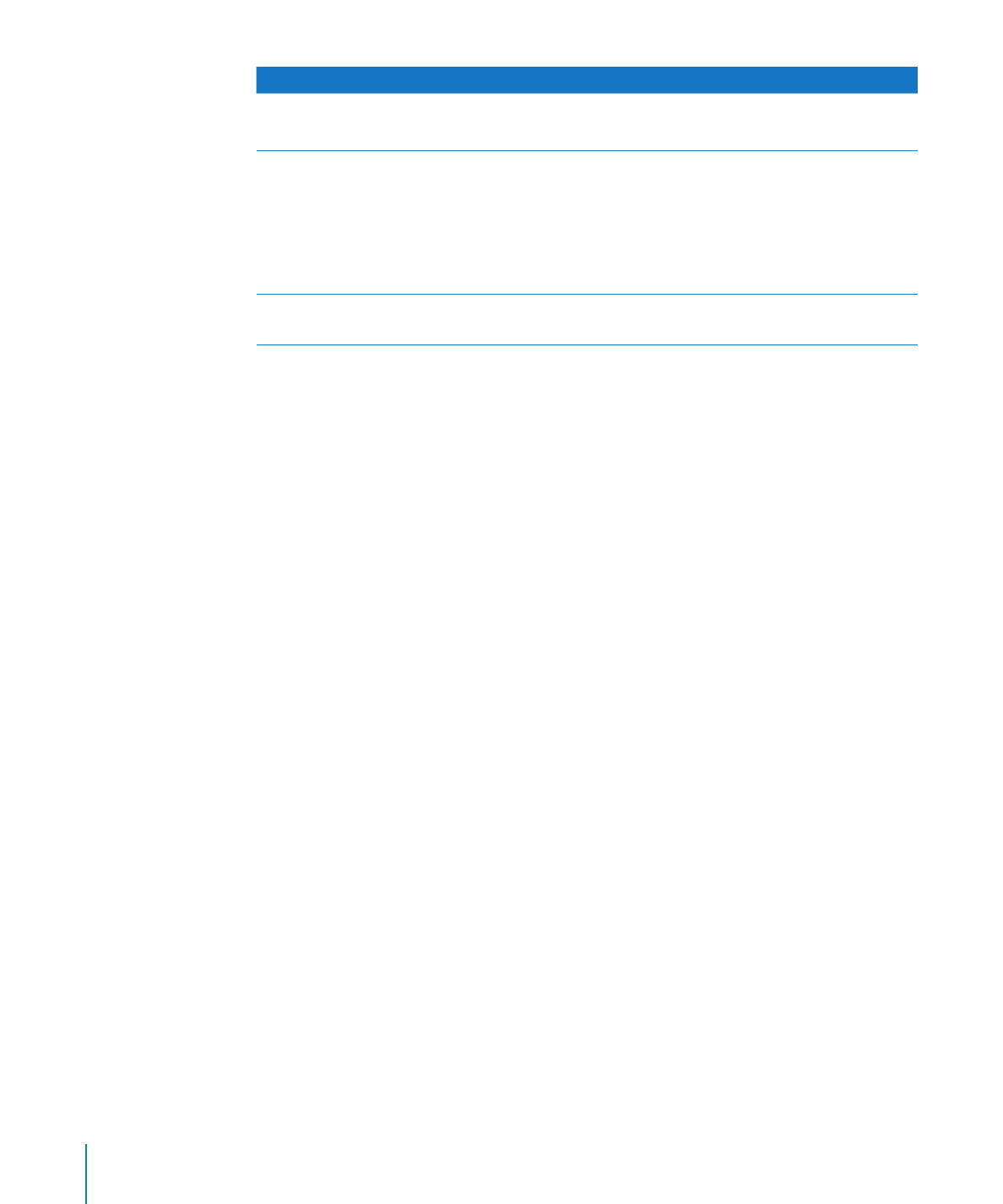
Informationen zum
Finden Sie hier
Ausrichten von Text
„Horizontales Ausrichten von Text“ auf Seite 210
„Vertikales Ausrichten von Text“ auf Seite 211
Anpassen des Zeilenabstands
„Festlegen des Abstands zwischen Textzeilen“ auf
Seite 211
„Festlegen des Zeilenabstands vor oder nach
einem Absatz“ auf Seite 212
„Anpassen des Abstands zwischen Zeichen“ auf
Seite 213
Anpassen der Textfarbe
„Ändern der Farbe des Texts und des
Texthintergrunds“ auf Seite 213